Continuer à modifier votre application avec Copilot (version préliminaire)
[Cet article fait partie de la documentation en version préliminaire et peut faire l’objet de modifications.]
Créez et continuez à modifier votre application à l’aide de Copilot optimisé par l’IA. Dites à Copilot les modifications que vous souhaitez apporter à votre application dans un langage simple et laissez l’IA faire le travail pour vous.
Le volet Copilot est disponible lorsque vous modifiez une application canevas dans Power Apps Studio. Vous pouvez modifier votre application en indiquant à Copilot le type de modifications que vous souhaitez apporter, telles que l’ajout d’un écran, la configuration de la navigation, le style d’un seul contrôle ou la modification en masse.
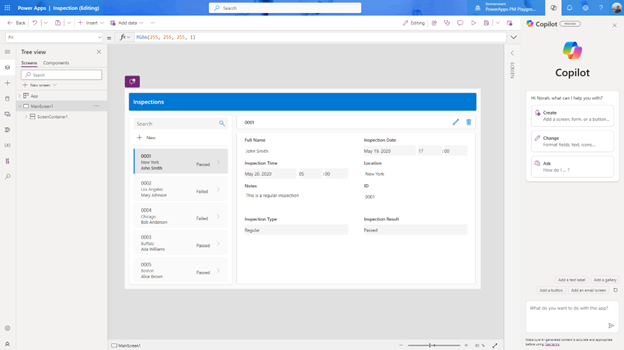
Important
- Les fonctionnalités en version préliminaire ne sont pas destinées à une utilisation en production et peuvent être restreintes. Ces fonctionnalités sont disponibles avant une publication officielle afin que les clients puissent y accéder de façon anticipée et fournir des commentaires.
- Pour plus d’informations, consultez nos conditions de version préliminaire.
- Cette fonctionnalité est optimisée par Azure OpenAI Service.
- Cette fonctionnalité peut être soumise à des limites d’utilisation ou à une limitation de capacité.
Conditions préalables
Prérequis pour les fonctionnalités Copilote dans Power Apps : Copilot dans Power Apps aperçu (version préliminaire)
Ce qui est pris en charge
Copilot dans Power Apps prend en charge les commandes suivantes :
- Utilisez un modèle d’écran pour ajouter un nouvel écran.
- Modifiez les propriétés de différents contrôles. Contrôles pris en charges :
- Écran
- Conteneurs horizontaux et verticaux
- Galerie
- Modifier le formulaire
- Button
- Étiquette de texte
- Saisie de texte
Le tableau suivant répertorie les langues prises en charge.
| Name | Code de langue |
|---|---|
| Français | en-US |
| Chinois (simplifié) | zh-Hans |
| Tchèque | cs-CZ |
| Danois | da-DK |
| Néerlandais | nl-NL |
| Finnois | fi-FI |
| Français | fr-FR |
| Allemand | de-DE |
| Grec | el-GR |
| Italien | it-IT |
| Japonais | ja-JP |
| Coréen | ko-KR |
| Norvégien (Bokmål) | nb-NO |
| Polonais | pl-PL |
| Portugais | pt-BR |
| Russe | ru-RU |
| Espagnol (Traditionnel) | es-ES |
| Suédois | sv-SE |
| Thaï | th-TH |
| Turc | tr-TR |
Exemples de commandes que vous pouvez essayer
Lorsque vous ouvrez le volet Copilot, vous pouvez sélectionner l’une des trois cartes pour explorer les invites prédéfinies qui démontrent les capacités de Copilot. Vous pouvez également essayer les commandes répertoriées dans le tableau.
| Scénario | Commandes |
|---|---|
| Ajouter un nouvel écran à l’aide d’un modèle | Ajout d’un nouvel écran de messagerie |
| Ajout d’un nouvel écran | |
| Ajouter un nouvel écran avec un corps d’en-tête et un pied de page | |
| Ajouter/modifier/styliser un contrôle | Ajouter un nouveau bouton |
| Changer le bouton sélectionné pour avoir une largeur de 100 | |
| Ajouter une nouvelle icône | |
| Ajouter une nouvelle Étiquette de texte | |
| Ajouter un bouton de soumission et un bouton d’annulation pour le formulaire | |
| Modification en bloc | Changer tous les boutons en gris |
| Modifier toutes les Étiquettes du conteneur sélectionné pour qu’elles soient rouges | |
| Utiliser les conteneurs | Ajouter un bouton au conteneur sélectionné |
| Formules modélisées | En cliquant sur Bouton1, afficher l’écran 2 |
| Thème moderne | Changer mon application en vert forêt profonde |
Utiliser Copilot pour modifier votre application
Connectez-vous à Power Apps et ouvrez une application canevas pour modification.
Dans Power Apps Studio, en haut à droite, sélectionnez Copilot.
Dans le volet Copilot, discutez avec Copilot et décrivez les modifications que vous souhaitez apporter, telles que Ajouter un nouvel écran.
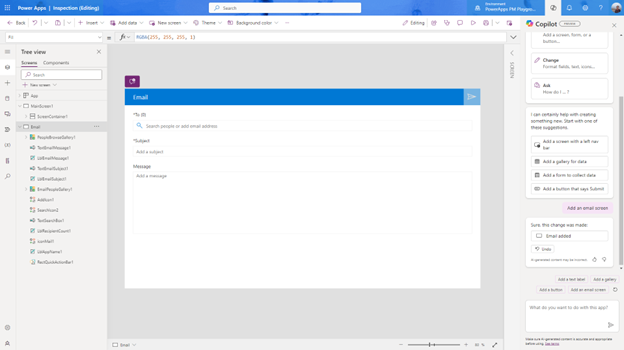
Notes
Pouvez-vous nous indiquer vos préférences de langue pour la documentation ? Répondez à un court questionnaire. (veuillez noter que ce questionnaire est en anglais)
Le questionnaire vous prendra environ sept minutes. Aucune donnée personnelle n’est collectée (déclaration de confidentialité).